亲们或许不知道驱动精灵离线版怎么更新网卡驱动的详细操作,那么今天小编就讲解驱动精灵离线版怎么更新网卡驱动的操作步骤,感兴趣的快跟小编一起来看看吧,希望能够帮助到大家呢。
1.首先,鼠标双击“驱动精灵”快捷方式,加载“驱动精灵”程序。如图:

2.驱动精灵程序正常加载后,进入软件主界面,然后点击“驱动程序”按钮。如图;
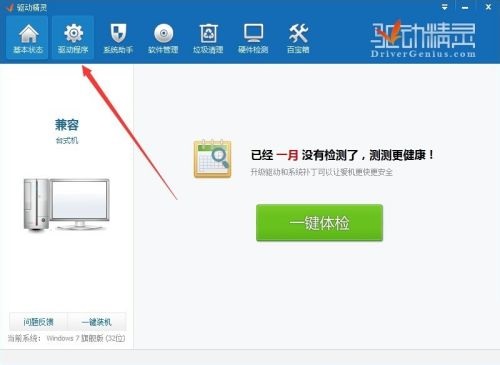
3.进入“驱动程序”界面后,软件会自动匹配最新版的驱动程序,并以列表形式展现出来供大家下载。如图:
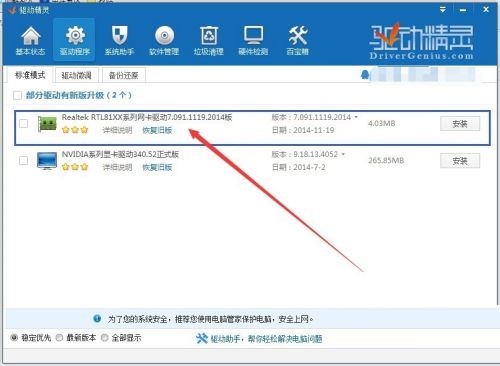
4.点击网卡驱动一栏的“安装”按钮进行更新。如图:

5.驱动精灵为大家人性化的显示下载进度条,可直观看见。注:进度条的快慢与网络速度、环境等因素有关。如图:
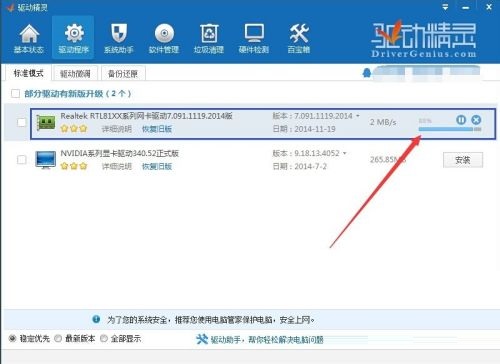
6.相应驱动程序下载完成后,驱动精灵会自动运行下载的程序,大家根据需要进行操作就可以了。
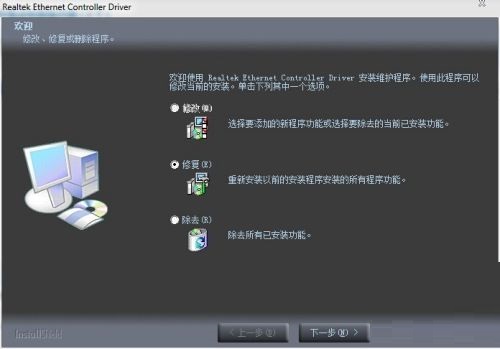
- 跑跑卡丁车手游怎么举报玩家-跑跑卡丁车手游举报玩家方法
- 跑跑卡丁车手游怎么删除通知信息-删除通知信息方法
- 跑跑卡丁车手游如何删除照片-跑跑卡丁车手游删除照片的方法
- 金铲铲之战怎么查看版本号-金铲铲之战查看版本号的方法
- 金铲铲之战怎么更换攻击特效-金铲铲之战更换攻击特效方法
- 金铲铲之战狂暴模式怎么进入-金铲铲之战狂暴模式进入方法
- 雷电模拟器怎么截图-雷电模拟器截图教程
- 雷电模拟器怎样设置cpu-雷电模拟器设置cpu方法
- 雷电模拟器如何进行虚拟定位-雷电模拟器进行虚拟定位方法
- 雷电模拟器如何设置网络桥接-雷电模拟器设置网络桥接教程
- 雷电模拟器怎样进行视频录制-雷电模拟器进行视频录制方法
- 雷电模拟器怎么设置壁纸-雷电模拟器设置壁纸方法
- 雷电模拟器如何开启高帧率
- 雷电模拟器怎么设定手机号码
- 雷电模拟器怎么设置自动启动
- 雷电模拟器怎么设置120帧
- 雷电模拟器怎么删除游戏
- 雷电模拟器怎么固定窗口大小-雷电模拟器固定窗口大小的方法
- 雷电模拟器怎么导入游戏-雷电模拟器导入游戏的教程步骤
- 雷电模拟器怎么添加方向键-雷电模拟器添加方向键的方法
- 雷电模拟器怎么放大屏幕快捷键-雷电模拟器放大屏幕快捷键方法
- 雷电模拟器怎么设置老板键快捷键-设置老板键快捷键的方法
- 雷电模拟器怎么设置返回快捷键-设置返回快捷键方法
- 雷电模拟器怎么设置自动旋转屏幕-设置自动旋转屏幕方法
- 雷电模拟器怎么清理磁盘缓存-雷电模拟器清理磁盘缓存方法
- WMICodeCreator
- Leafier x64
- Leafier
- 极品小说阅读软件
- Bgcall x64
- Bgcall
- 金牛渣土车管理软件
- 金牛土方车管理软件
- 智讯会员通-送水店会员管理系统PC版
- 360游戏大厅
- 赛博朋克2077终极发射装置MOD v2.20
- 巫师3增强图形设置MOD v1.21
- 上古卷轴5天际微笑相机MOD v2.3
- DNF守护者模型所有武器改释魂巨剑 v2.3
- 骑马与砍杀2女皇塞利亚人物预设MOD v1.28
- 弈趣围棋教练 v2.3
- 星空TN前哨仓库MOD v2.5
- 骑马与砍杀2单位统计修复MOD v1.93
- 博德之门3地狱护甲套装全面强化为传说品质MOD v3.83
- 模拟人生4可爱动物幼儿毛衣MOD v2.52
- absentee ballot
- absentee landlord
- absently
- absent-minded
- absinthe
- absolute
- absolutely
- absolute majority
- absolute zero
- absolution
- 冠心病食疗菜谱/常见病食疗菜谱丛书
- 肾病食疗菜谱/常见病食疗菜谱丛书
- 糖尿病食疗菜谱/常见病食疗菜谱丛书
- 痛风食疗菜谱/常见病食疗菜谱丛书
- 雨中的蘑菇/小朋友的图画书
- 搬太阳/小朋友的图画书
- 胃肠病食疗菜谱/常见病食疗菜谱丛书
- 防癌食疗菜谱/常见病食疗菜谱丛书
- 雪球滚啊滚/小朋友的图画书
- 晚安月亮(英汉对照彩绘版)(精)
- [BT下载][千朵桃花一世开][第09-10集][WEB-MKV/15.14G][国语配音/中文字幕][4K-2160P][高码版][60帧率][H26
- [BT下载][千朵桃花一世开][第09-10集][WEB-MKV/1.72G][国语配音/中文字幕][4K-2160P][H265][流媒体][ZeroTV]
- [BT下载][夜魔侠.第一季][全13集][WEB-MKV/70.59G][简繁英字幕][4K-2160P][HDR版本][H265][Disney+][流媒体
- [BT下载][富贵逼人太甚][短剧][第11-12集][WEB-MKV/0.76G][国语配音/中文字幕][4K-2160P][H265][流媒体][Ze
- [BT下载][爱神迎光来][短剧][第12-15集][WEB-MKV/0.42G][国语配音/中文字幕][1080P][流媒体][ZeroTV]
- [BT下载][爱神迎光来][短剧][第12-15集][WEB-MKV/0.77G][国语配音/中文字幕][4K-2160P][H265][流媒体][Zero
- [BT下载][生活大爆炸.第五季][全24集][WEB-MKV/16.98G][简繁英字幕][1080P][流媒体][ZeroTV]
- [BT下载][生活大爆炸.第六季][第19-23集][WEB-MKV/4.73G][简繁英字幕][1080P][流媒体][ZeroTV]
- [BT下载][生活大爆炸.第七季][第18-23集][WEB-MKV/5.88G][简繁英字幕][1080P][流媒体][ZeroTV]
- [BT下载][生活大爆炸.第八季][第15-20集][WEB-MKV/4.27G][简繁英字幕][1080P][流媒体][ZeroTV]